ラズベリーパイ上でNGINXサーバをセットアップする
NGINX(エンジンエックスと読む)は人気のある軽量なWEBサーバアプリケーションで、 ラズベリーパイにインストールすることでWEBページを表示できるようになります。
Apacheのように、NGINXもHTTPでHTMLファイルを表示することができ、 モジュールを追加することによってPHPのようなスクリプト言語を使った動的なページも表示できるようになります。
NGINXのインストール
まずはnginxパッケージをターミナルに次のコマンドを入力してインストールしてください。
sudo apt-get install nginxそして次のコマンドでサーバを開始します。
sudo /etc/init.d/nginx startWEBサーバをテストする
デフォルトで、NGINXのWEBフォルダにはテスト用のHTMLファイルが置かれています。
このデフォルトのWEBページは、ラズベリーパイ上でhttp://localhost/を開くか、
同じネットワーク上の別のコンピュータからhttp://192.168.1.10
(ラズベリーパイのIPアドレス)を開くと表示されます。
ラズベリーパイのIPアドレスを調べるにはhostname -Iを
コマンドラインに入力してください
(もしくはIPアドレスの調べ方について参照してください)。
デフォルトのWEBページをラズベリーパイか同じネットワーク上の別のコンピュータから開いてください。 次のようなページが表示されるはずです。
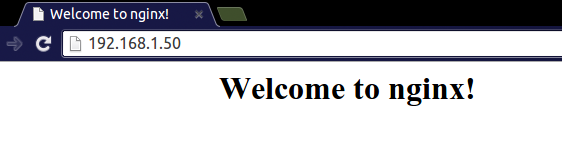
デフォルトのWEBページを変更する
NGINXのWEBページはRaspbianではデフォルトで/usr/share/nginx/wwwに置かれています。
このフォルダに移動して、index.htmlを好きなように編集したり置き換えたりしてみてください。
追加インストール ~ PHP
sudo apt-get install php5-fpmNGINXでPHPを有効にする
cd /etc/nginx
sudo nano sites-enabled/default 次の行を見つけてください。だいたい25行目あたりにあります
(nanoの場合CTRL + Cを押すと現在の行数が表示されます)。
index index.html index.htm;次のようにindexの後にindex.php追加してください。
index index.php index.html index.htm;スクロールして次のような部分を探してください。
# pass the PHP scripts to FastCGI server listening on 127.0.0.1:9000
#
# location ~ \.php$ {次に示す行の#を削除してください。
location ~ \.php$ {
fastcgi_split_path_info ^(.+\.php)(/.+)$;
fastcgi_pass unix:/var/run/php5-fpm.sock;
fastcgi_index index.php;
include fastcgi_params;
} # pass the PHP scripts to FastCGI server listening on 127.0.0.1:9000
#
location ~ \.php$ {
fastcgi_split_path_info ^(.+\.php)(/.+)$;
# # NOTE: You should have "cgi.fix_pathinfo = 0;" in php.ini
#
# # With php5-cgi alone:
# fastcgi_pass 127.0.0.1:9000;
# With php5-fpm:
fastcgi_pass unix:/var/run/php5-fpm.sock;
fastcgi_index index.php;
include fastcgi_params;
}PHPをテストする
index.htmlをindex.phpにリネームしてください。
cd /usr/share/nginx/www/
sudo mv index.html index.phpテキストエディタでindex.phpを開いてください。
sudo nano index.php何かPHPコンテンツを追加して現在のコンテンツと置き換えてください。
保存してブラウザで再読み込みしてください。 ページが表示され、PHPベージョンとロゴと現在の設定が表示されるはずです。
このページについて
このページはラズベリーパイ財団が権利を保有するRaspberry Pi Documentationを五十嵐システムズが日本語訳したものです。
Creative Commons Attribution 4.0 International Licenceのもとで公開されております。
原文はhttps://github.com/raspberrypi/documentationの成果によって作成されています。

なお、このページは2015年6月に翻訳しており、それ以後の更新内容は翻訳に反映していないため、内容が原文とは異なる場合があります。
